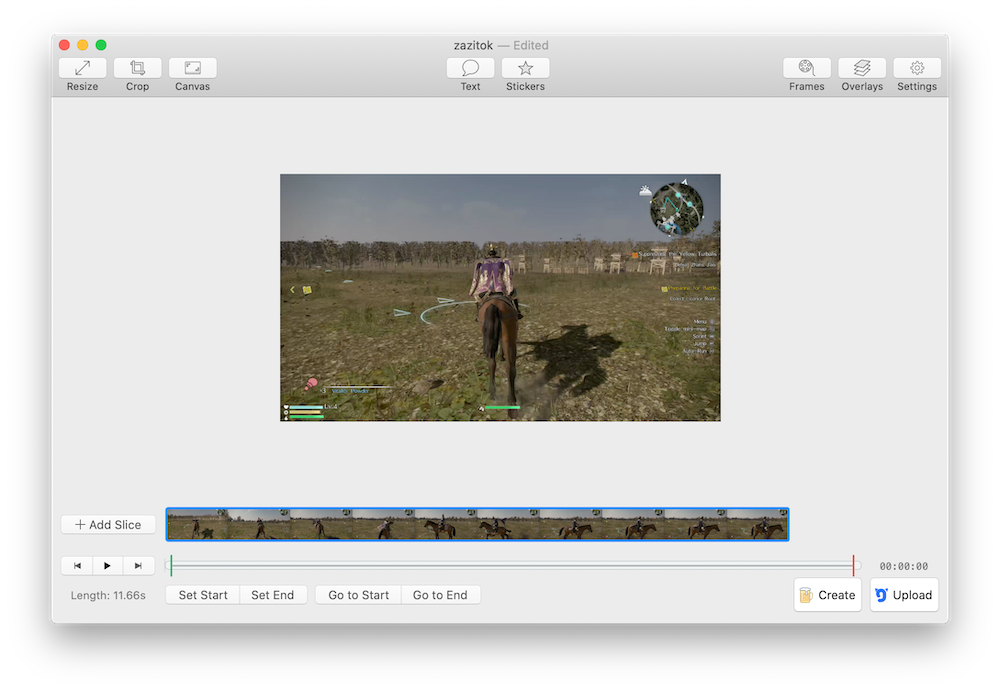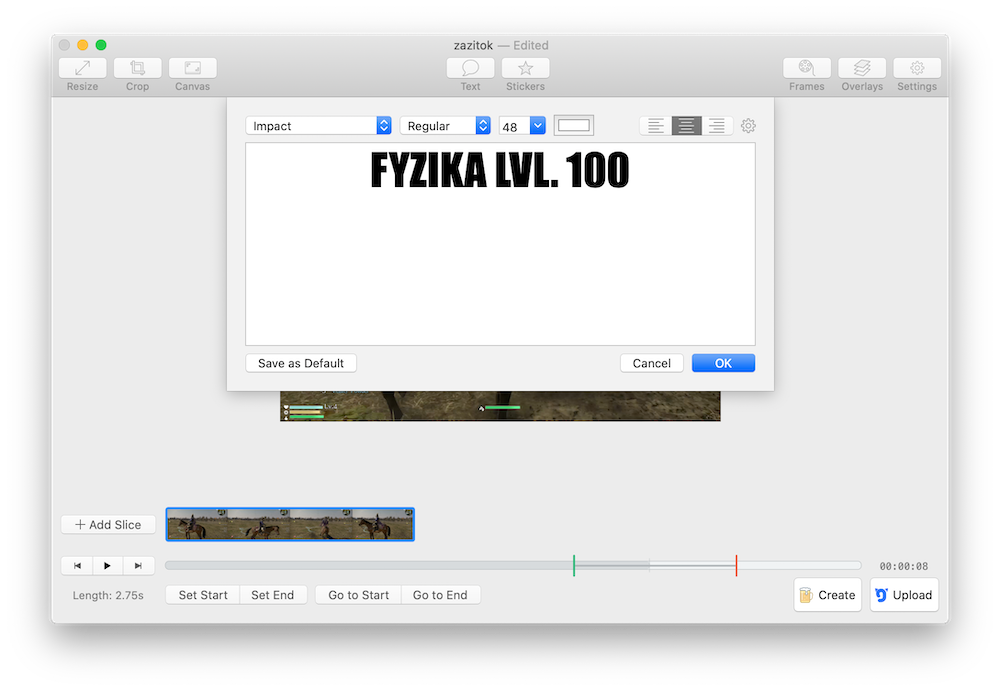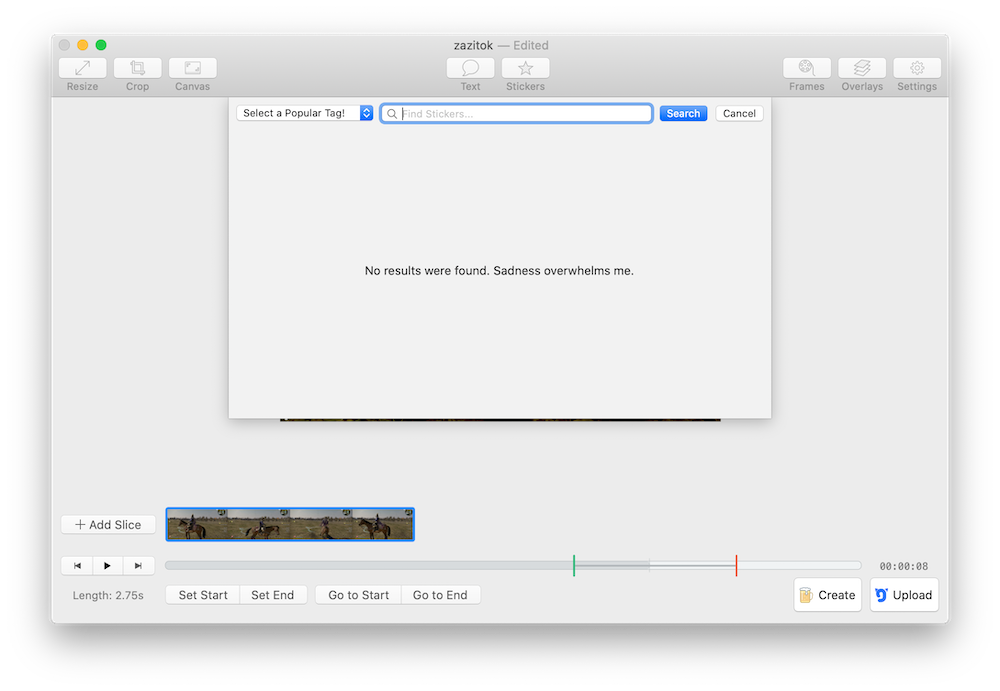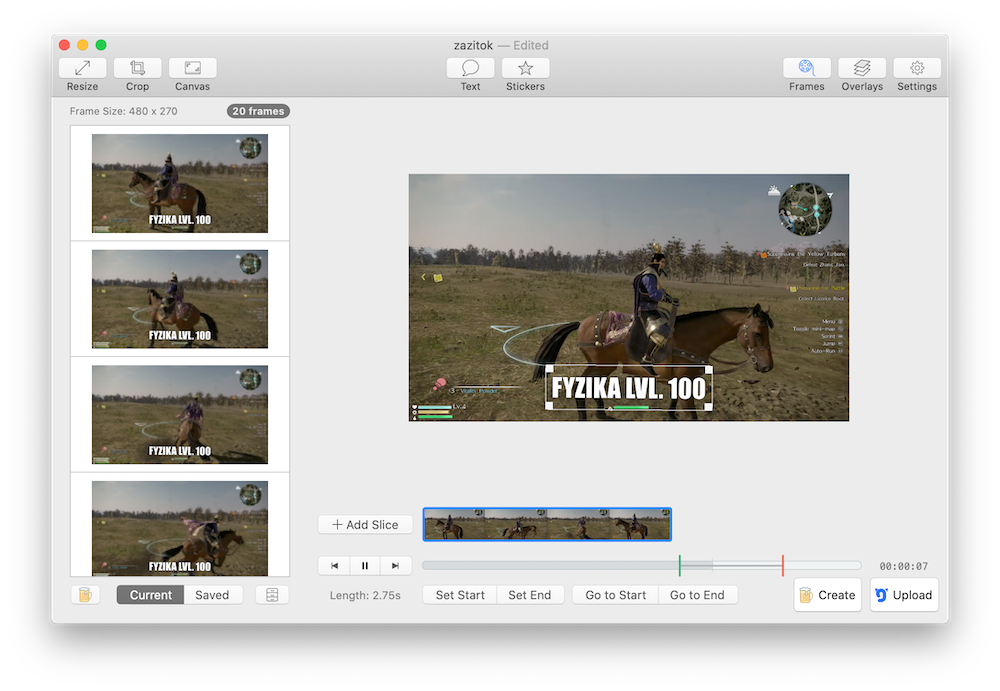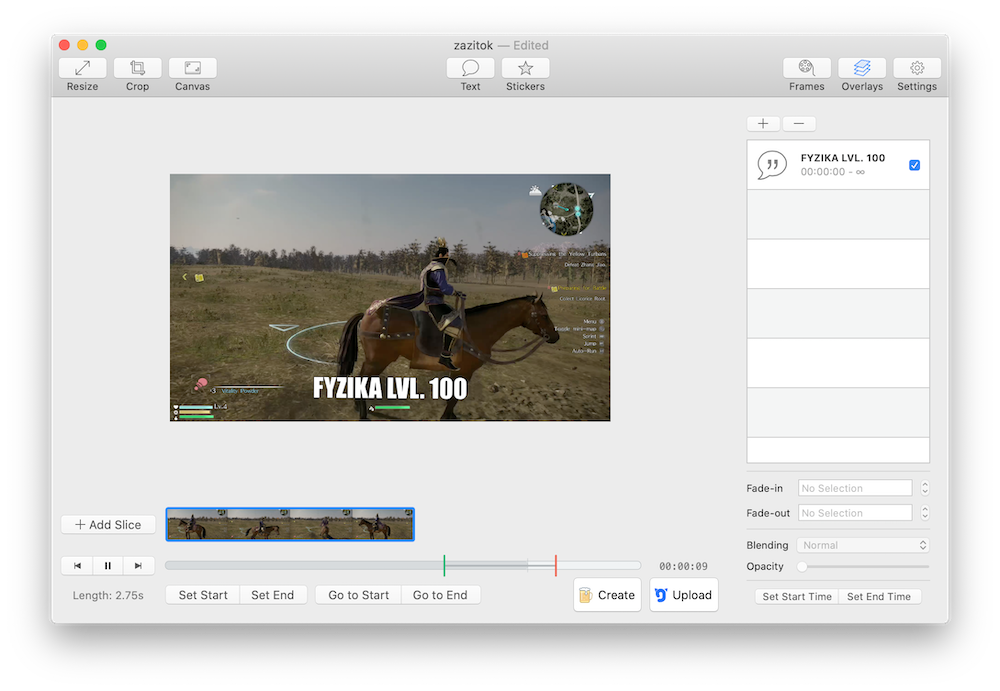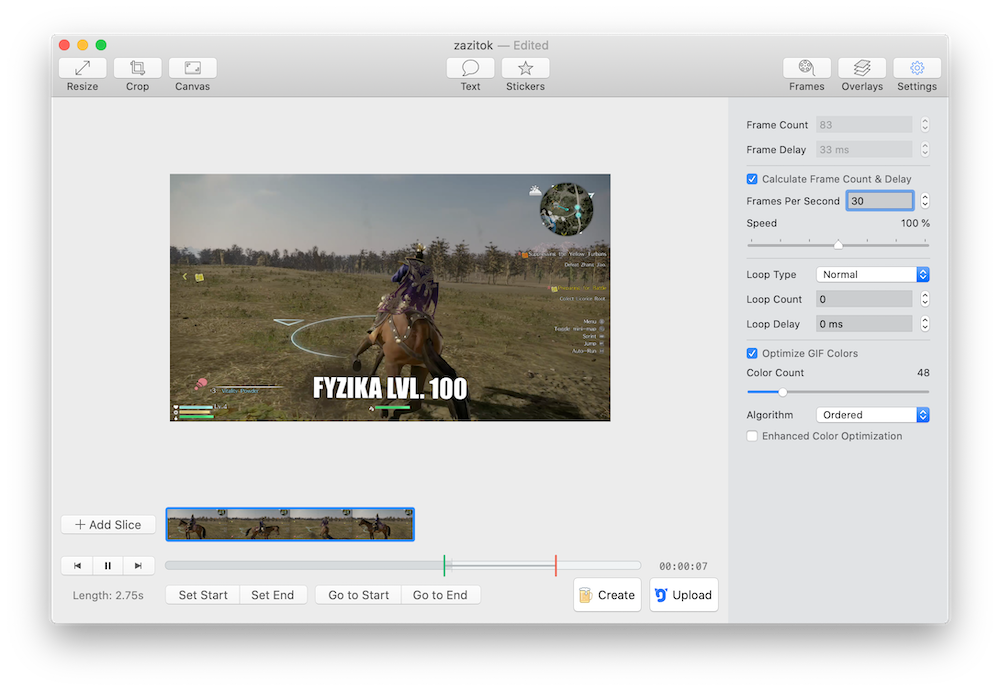Sakoma, kad nuotrauka gali būti verta tūkstančio žodžių. Bus kažkas, interneto pokalbiai tikrai labai pasikeitė ir šiandien, be tekstų, juos sudaro Emoji šypsenėlės, paveikslėlis memes arba GIF animacijos, kurios puikiai išreiškia jūsų jausmus. GIFy nebūtinai naudojami tik „Messenger“, bet galite juos naudoti beveik bet kur. Net ir straipsniuose.
Bet ką daryti, jei norite sukurti savo GIF? Anksčiau tam reikėjo gana sudėtingų įrankių, bet dabar tereikia nemokamos programos GIF alaus darykla, kurią galima nemokamai įsigyti „Mac App Store“. Norėdami sukurti GIF, pirmiausia turite įkelti vaizdo įrašą į programą, o tai darote naudodami klasikinį drag-n-drop metodą, tačiau galite naudoti ir klasikinį Finder paieškos metodą.
Tačiau jie čia yra prieinamié ir kitos GIF kūrimo parinktysů: importuoti iš URL adreso, įkeliant iš internetinės kameros arba ekrano, taip pat yra galimybė rodyti animaciją iš vaizdų ir vaizdo įrašų. Jei pasirinksite šią parinktį, mes ją išsamiau aptarsime atskirame straipsnyjeu.
Kai įdedate vaizdo įrašą, sąsaja yra gana paprasta, o vaizdo įrašo pradžią ir pabaigą galite nustatyti naudodami ekrano apačioje esantį slankiklį, panašią į „QuickTime“ grotuvą. Viršutinėje dalyje yra keletas svarbių mygtukų, kurieá apima galimybę reguliuoti matmenis ir apkarpyti vaizdą. Prisipažįstu, kad vaizdą apkarpau retai, bet matmenis keičiu dažnai, nes nenoriu, kad GIF būtų 100 MB ir be reikalo didelės raiškos (4K, 1080p). aš nustataui plotis dažniausiai iki 480 pikselių, išlaikant formato santykį.
Tai gali būti jus domina
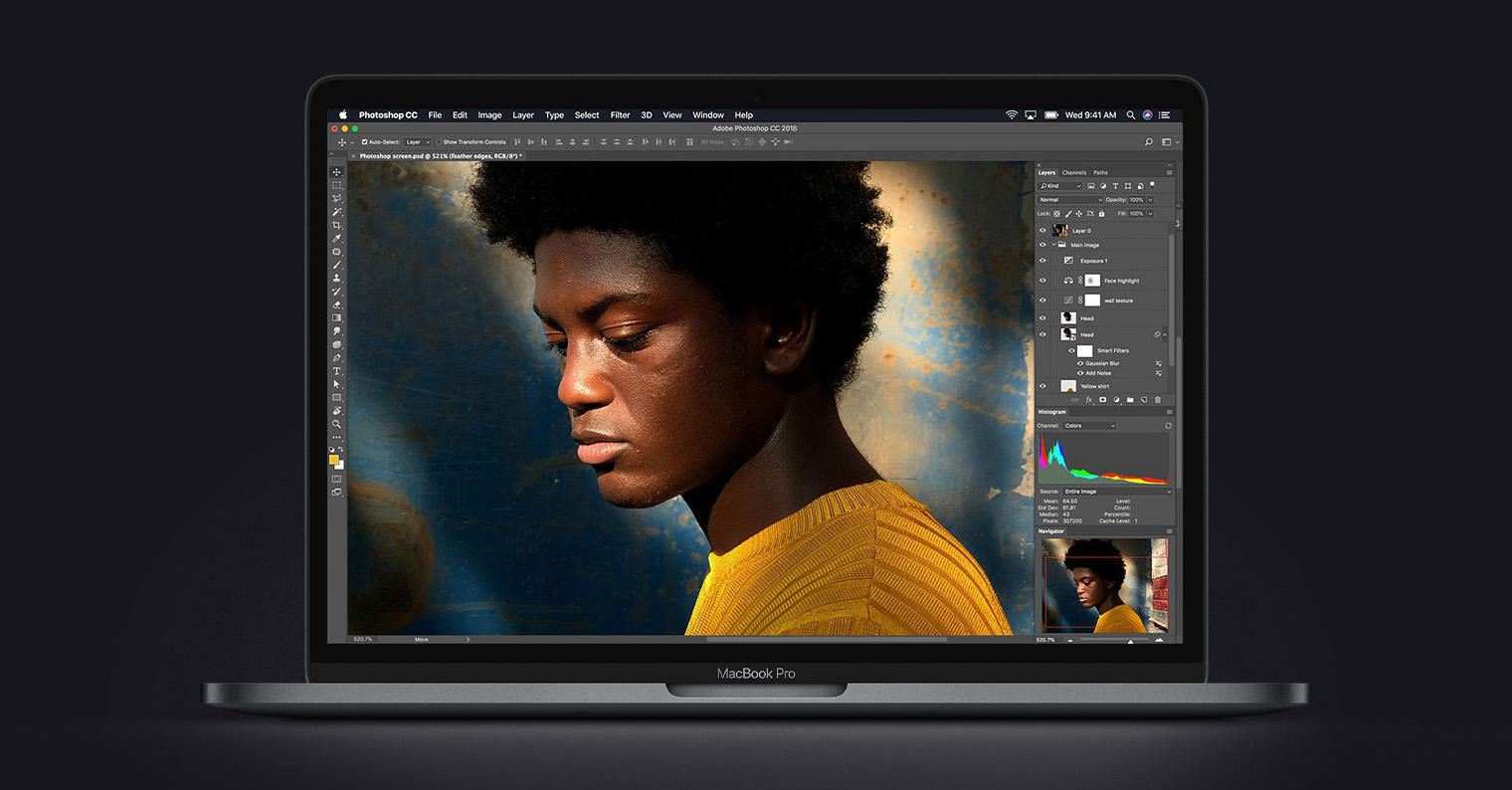
Tada galite praturtinti animaciją tekstu ar lipdukais, tačiau jie įkeliami iš duomenų baziųe Gfycat ir jis ne visada veikia. Programoje galite nustatyti kadrų skaičių, kuris priklauso nuo animacijos sklandumo, animacijos greičio, pasikartojimo parinkčių ir optimizuoti spalvas, jei norite maksimaliai optimizuoti savo animaciją. Kai baigsite, animaciją galite sugeneruoti ir išsaugoti vietoje arba ji tiesiogiai įkelti į Gfycat.